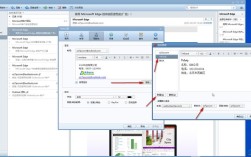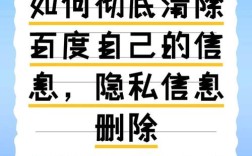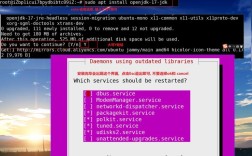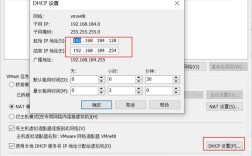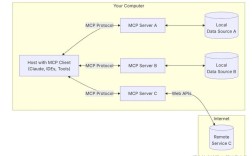使用FlashFXP连接免费FTP空间是许多用户在网站搭建或文件传输中常用的操作,但免费FTP空间通常存在连接限制、稳定性较差或广告较多等问题,因此操作时需仔细核对信息并注意安全,以下是详细步骤及注意事项:

准备工作是关键,你需要获取免费FTP空间的相关信息,这些通常由空间服务商提供,包括:FTP服务器地址(如ftp.example.com)、用户名(通常为注册邮箱或用户ID)、密码(区分大小写,部分服务商可能要求修改初始密码)、端口号(默认为21,部分免费空间可能使用其他端口如2121),确保你的电脑已安装FlashFXP软件,并检查网络连接是否正常。
打开FlashFXP后,点击菜单栏的“站点”选项,选择“站点管理器”(或按快捷键F4),在弹出的窗口中点击“新建站点”,为这个FTP连接命名(如“免费空间1”),在右侧的站点属性中填写信息:“常规”选项卡下的“IP地址”或“主机名”栏输入FTP服务器地址,“端口”填写获取的端口号(若未特殊说明则默认21);“用户名”和“密码”栏准确输入服务商提供的信息,勾选“匿名登录”通常不适用于免费空间(除非服务商明确说明),因此保持普通用户登录模式;“本地路径”可设置默认下载文件的本地文件夹,方便后续管理,填写完毕后,点击“连接”按钮,若信息正确,FlashFXP会尝试连接并显示服务器文件列表。
连接过程中若失败,需逐步排查问题,常见错误包括:服务器地址或端口号错误(部分免费空间需在地址前添加特定前缀,如“ftp://”)、用户名或密码输入错误(注意大小写和空格)、网络防火墙或杀毒软件阻止连接(需将FlashFXP添加到防火墙例外列表)、服务器达到连接上限(免费空间常限制同时在线人数,可稍后重试),部分免费空间可能要求使用被动模式(PASV),可在FlashFXP的“选项”-“连接”-“FTP模式”中勾选“使用被动模式(PASV)”,解决连接超时问题。
连接成功后,FlashFXP界面分为左右两部分:左侧为本地文件列表,右侧为远程服务器文件列表,上传文件时,在左侧选中本地文件,直接拖拽到右侧对应目录,或右键选择“上传”;下载文件则相反,从右侧拖拽到左侧,注意免费FTP空间通常有流量限制、文件大小限制或禁止上传特定类型文件(如可执行文件),需避免违规操作导致账号被封,传输完成后,建议右键点击远程文件列表,选择“检查文件完整性”,确保文件无误。
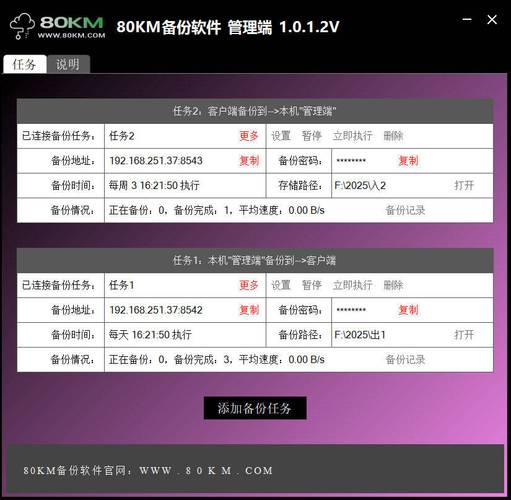
为提高安全性,建议定期修改FTP密码,并避免在公共网络下传输敏感文件,若服务商提供SFTP(SSH文件传输协议)支持,优先使用加密连接方式,FlashFXP可在“站点属性”-“安全”选项卡中勾选“使用SSL/TLS”增强安全性。
相关问答FAQs:
-
问:连接免费FTP空间时提示“530 Login incorrect”怎么办?
答:此错误通常表示用户名或密码错误,首先检查输入是否正确(注意大小写和空格),确认服务商是否要求修改初始密码,或账号是否因违规被冻结,若确认无误,可联系客服核实账号状态。 -
问:使用FlashFXP上传文件时速度很慢,如何解决?
答:免费FTP空间服务器带宽有限,上传速度慢是常见问题,可尝试在“站点属性”-“传输”选项卡中调整“最大上传速度”,限制单线程速度避免占用过多带宽;或切换至网络低谷时段(如凌晨)传输;若服务商提供多节点地址,更换服务器IP可能改善速度。